Cos’è SmartByteTelemetry.exe? Devo rimuoverlo?
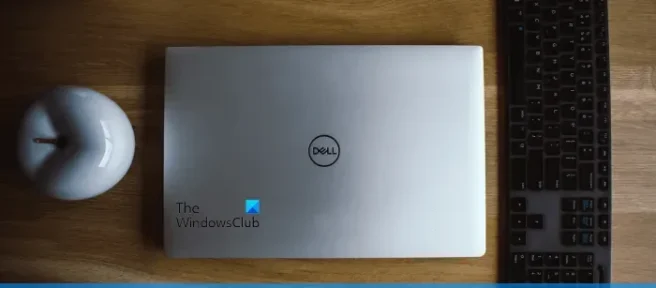
Alcuni utenti hanno notato un processo denominato SmartByteTelemetry.exe in esecuzione in background sui loro sistemi. Questo processo appartiene all’app o al software SmartByte che è bloatware e viene preinstallato sui computer Dell. Quando vedi un processo con uno strano nome nel Task Manager, potresti chiederti se si tratta di un virus o di un file autentico. In questo articolo vedremo cos’è SmartByteTelemetry.exe e se è necessario rimuoverlo.
Cos’è SmartByteTelemetry.exe?
Come spiegato sopra, SmartByteTelemetry.exe è un processo che appartiene all’app SmartByte. Poiché l’app SmartByte è preinstallata in alcuni sistemi Dell, è considerata Bloatware. Gli utenti che hanno notato SmartByteTelemetry.exe sui loro sistemi hanno riscontrato un calo della velocità di Internet. Hanno eseguito un test di velocità. Il risultato ha mostrato loro la velocità di Internet di 100 Mb/s sui loro sistemi e 400 Mb/s su altri dispositivi. Tuttavia, terminando il processo tramite Task Manager, la velocità di Internet è tornata a 400 Mb/s da 100 Mb/s.
Dovresti rimuovere SmartByte?
SmartByte è bloatware. Bloatware è un software che viene preinstallato su un sistema informatico. Dispositivi di marche diverse possono avere bloatware diversi. Puoi mantenere il bloatware sui tuoi dispositivi fino a quando non inizia a causare problemi al tuo sistema. Nel caso di SmartByte, alcuni utenti Dell hanno sperimentato velocità di Internet lente a causa di esso. Pertanto, se riscontri problemi sul tuo computer Dell a causa di SmartByte, puoi rimuovere SmartByte.
Posso disinstallare SmartByte?
SmartByte è un vero software. Secondo gli utenti, la disinstallazione di SmartByte non ha creato alcun problema sui loro sistemi. Quindi, puoi disinstallarlo se sta causando problemi sul tuo sistema. Ma prima di procedere, è meglio verificare la versione aggiornata o contattare il supporto Dell per lo stesso.
Dovresti anche sapere che ci sono alcuni virus o malware che ingannano gli utenti mostrando i loro nomi come processi autentici. Pertanto, i processi che vedi nel Task Manager possono o meno essere virus. Puoi verificarlo visualizzando le loro firme digitali. I processi autentici sono firmati digitalmente dai loro fornitori. Per fare ciò, segui i passaggi scritti di seguito:
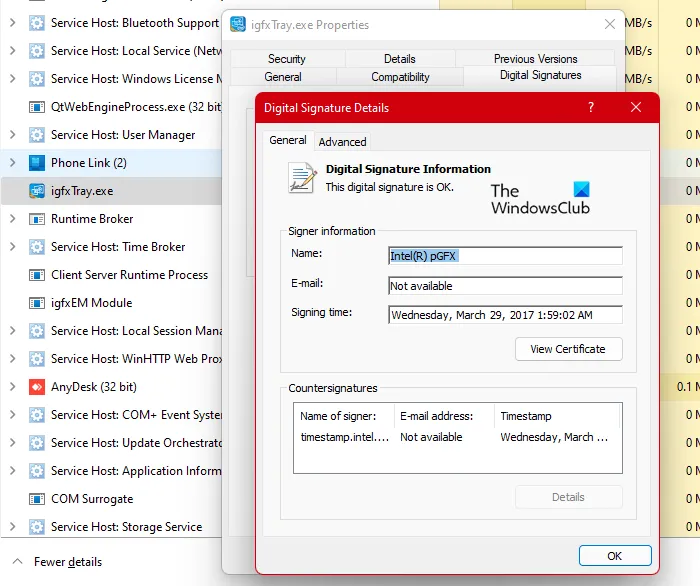
- Apri Gestione attività.
- Fare clic con il tasto destro su un processo e selezionare Apri percorso file.
- Esplora file si aprirà e verrà evidenziato un file exe. Ora, fai clic con il pulsante destro del mouse sul file exe evidenziato e seleziona Proprietà.
- Nella finestra Proprietà selezionare la scheda Firme digitali. Vedrai il nome del firmatario. Per visualizzare ulteriori informazioni, fare clic sul pulsante Dettagli.
Quindi, se vedi un processo con un nome strano nel Task Manager, dovresti vedere la sua firma digitale.
Come disinstallare SmartByte?
Puoi disinstallare SmartByte dal tuo sistema tramite le Impostazioni di Windows 11/10 o il Pannello di controllo. Apri le Impostazioni di Windows 11/10 e vai su “App App installate “o “App > App e funzionalità “. Ora cerca l’app SmartByte e disinstallala.
Alcuni programmi non sono elencati nel Pannello di controllo e mancano anche nelle impostazioni di Windows 11/10. Se ti succede una cosa del genere, puoi usare altri modi per disinstallare i programmi che non sono elencati nel Pannello di controllo.
Se l’app SmartByte è elencata nelle impostazioni di Windows 11/10 ma il pulsante di disinstallazione è disattivato, non preoccuparti perché puoi comunque disinstallarlo tramite il prompt dei comandi o PowerShell.
In alternativa, puoi anche utilizzare i migliori strumenti di rimozione gratuiti di Bloatware o Crapware per Windows 11/10.
Alcuni utenti hanno affermato che l’app SmartByte viene installata da sola ogni volta che riavviano i loro sistemi. In tal caso, puoi disabilitare il processo SmartByteTelemetry in modo permanente. Per fare ciò, devi usare Windows Services Manager. Segui i passaggi scritti di seguito:
- Fare clic su Ricerca di Windows e digitare servizi.
- Seleziona l’ app Servizi dai risultati della ricerca.
- Nell’app Servizi, cerca il servizio SmartByteTelemetry o il servizio che rappresenta l’app SmartByte (dovrebbe avere un nome identico all’app SmartByte).
- Se lo trovi, fai clic destro su di esso e seleziona Proprietà.
- Nella finestra Proprietà, assicurati di essere nella scheda Generale.
- Selezionare Disabilitato in Tipo di avvio.
- Fare clic su Applica e quindi su OK.
Come posso disattivare SmartByte sul mio Dell?
Se la velocità di Internet è influenzata dall’app SmartByte, Dell consiglia di verificare prima la versione aggiornata. Aggiorna SmartByte e verifica se il problema è stato risolto. Se il problema persiste anche dopo aver aggiornato l’app SmartByte, puoi disattivarla. I seguenti passaggi ti aiuteranno in questo:
- Fare clic su Ricerca di Windows e digitare SmartByte.
- Seleziona l’ app SmartByte dai risultati della ricerca.
- Fare clic sul dispositivo di scorrimento a destra di SmartByte per disattivarlo.
Spero che questo aiuti.



Lascia un commento